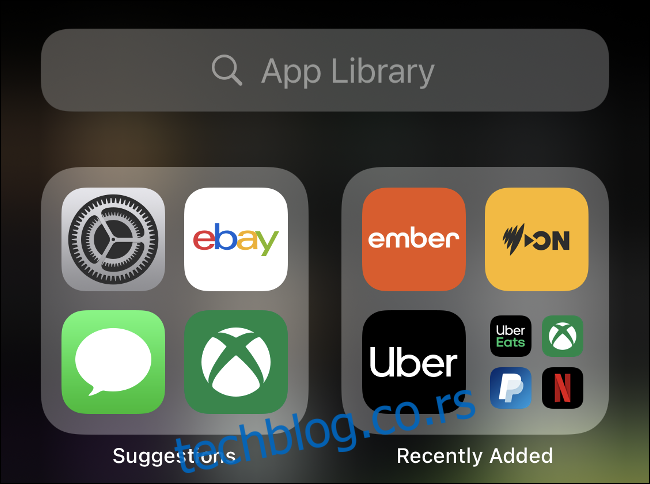Библиотека апликација одржава ваше иПхоне апликације организоване, чак и ако заборавите. Можете чак и да у потпуности уклоните апликације са почетног екрана и да им приступите искључиво преко библиотеке апликација. Сири ће такође дати приоритет вашим најчешће коришћеним апликацијама, тако да су увек спремне и чекају.
Преглед садржаја
Како приступити библиотеци апликација
Библиотеку апликација можете пронаћи на последњем почетном екрану вашег иПхоне-а. Да бисте дошли до тога, откључајте свој иПхоне и превлачите прстом налево док не видите траку за претрагу и уредно организоване гомиле апликација.
У горњем левом углу видећете Сирине „Предлоге“. Сири анализира ваше понашање и предлаже апликације које су релевантне за то доба дана. На пример, ако ујутру често проверавате вести, Сири ће у то време овде поставити ваше омиљене апликације за вести. Ово су исти Сири предлози које видите када превучете надоле да бисте приступили редовној иОС траци за претрагу са почетног екрана.
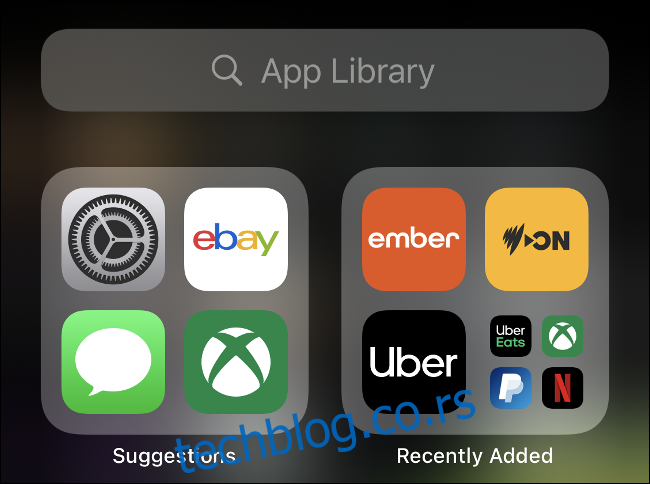
Такође ћете видети категорију десно од ове која садржи „Недавно додане“ апликације, тако да можете брзо да пронађете све нове апликације које сте инсталирали. Само додирните било коју апликацију да бисте је одмах покренули.
Такође можете да додирнете групу мањих апликација да бисте видели све апликације у тој категорији. Међутим, није могуће сами преименовати или прекатегоризовати ове апликације; Сири користи информације из Апп Сторе-а да групише апликације.
Како тражити апликације
Ако додирнете поље за претрагу на врху библиотеке апликација, видећете листу свих апликација инсталираних на вашем иПхоне-у. Да бисте тражили одређену апликацију, почните да куцате њено име, категорију (попут „игре“) или програмера (као „Мајкрософт“) у оквир за претрагу да бисте видели релевантне резултате.
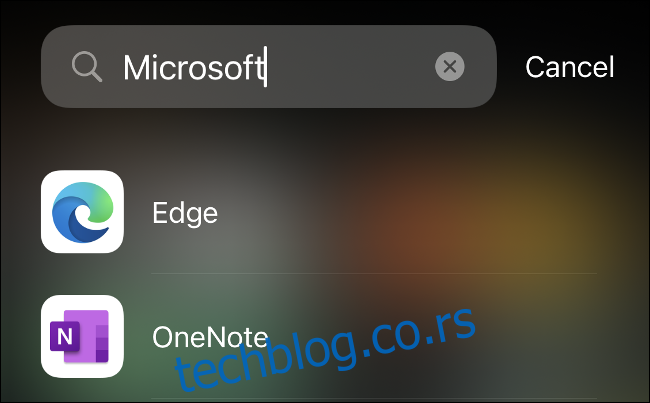
Такође можете да се крећете кроз целу листу апликација или да користите брзи бирач са десне стране да бисте прешли на одређено слово. Када пронађете апликацију коју желите, само је додирните да бисте је покренули или је додирните и држите да бисте видели опције засноване на контексту.
Такође можете избрисати апликације на овај начин. Једноставно потражите апликацију коју желите да избришете, додирните је и држите, а затим додирните „Избриши апликацију“. Ово решава проблем пре-иОС 14 губитка апликације у фасцикли коју сте креирали и никада више нећете моћи да је пронађете када сте желели да је избришете.
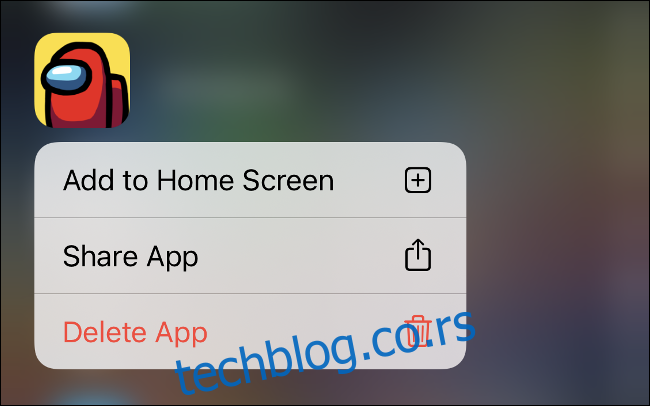
Међутим, не морате да користите библиотеку апликација да бисте тражили апликацију. Такође можете да превучете надоле да бисте отворили оквир за претрагу Спотлигхт и Сири сугестије на почетном екрану вашег иПхоне-а. Ово је најбржи начин да покренете апликацију на вашем иПхоне-у ако није на Доцк-у или на главном почетном екрану.
Користите библиотеку апликација да средите почетни екран
Са свим вашим апликацијама које је Аппле уредно организовао, можете да уклоните све што не желите на почетном екрану да бисте направили места за веће виџете. Да бисте сакрили апликацију на почетном екрану, само је додирните и држите да бисте отворили контекстни мени, а затим додирните „Уклони апликацију“.
Бићете упитани да ли само желите да уклоните апликацију са почетног екрана или да је у потпуности избришете са свог иПхоне-а. Све апликације које уклоните са почетног екрана можете поново да додате касније. Да бисте то урадили, само их додирните и држите у библиотеци апликација, а затим додирните „Додај на почетни екран“ у контекстуалном менију.
Напомена: Ако немате простора на последњем почетном екрану, ново преузете апликације се додају у библиотеку апликација.
Ако не желите да прочешљате све своје апликације, можете сакрити све почетне екране који вам нису потребни. Да бисте то урадили, додирните и држите апликацију, а затим додирните „Уреди почетни екран“. Додирните сиву траку на дну да бисте отворили „Уређивање страница“, а затим поништите избор свих почетних екрана које желите да сакријете.
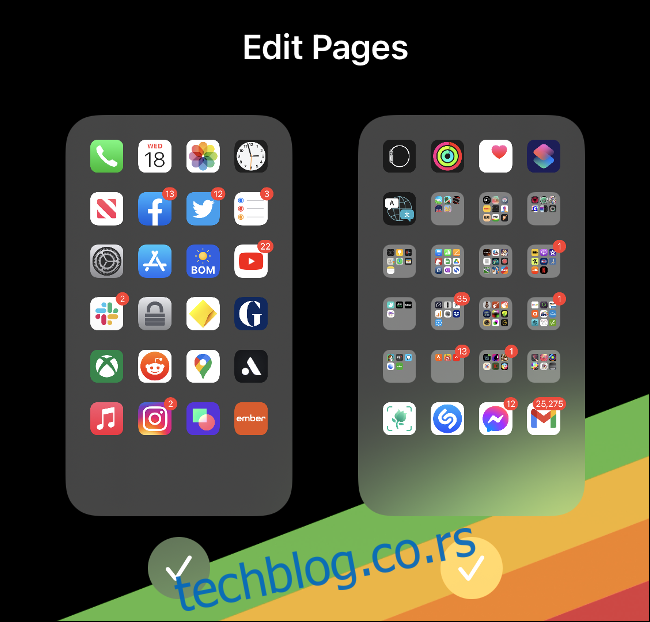
Такође можете поново да додате своје прилагођене изгледе почетног екрана у менију „Уређивање страница“. Само додирните и држите апликацију и изаберите „Уреди почетни екран“ из менија. Затим додирните сиву траку на дну и изаберите све странице које желите да омогућите.
Баш као и Андроид фиока апликација
Аппле-ов отпор према одговарајућој фиоци за апликације у Андроид стилу трајао је годинама, али драго нам је што је компанија коначно попустила. Не само да су виџети кориснији од бескрајних екрана са иконама, већ људи сада могу да буду потпуно минималистички и да љуљају један почетни екран.
Где је библиотека апликација на иПад-у?
иПхоне је добио библиотеку апликација са иОС 14, али од иПадОС 14 иПад уопште нема библиотеку апликација. Такође није добио нову функцију виџета почетног екрана.
Нисмо сигурни зашто је то тако, али можда ће библиотека апликација дебитовати на иПад-у са иПадОС-ом 15 2021. Останите са нама!
Имате апликацију коју не бисте радије видели у Сири предлозима? Можете га сакрити и други садржај у Сири и претраживати.